Windows 10 ist ein System, mit dem wir einen Großteil Ihrer Umgebung dynamisch mit neuen Farben, Designs, Themen und vielem mehr anpassen können. Dadurch erhält das System eine persönliche Note, die dem Geschmack jedes Benutzers entspricht. Das Problem ist, dass die von uns angewendete Konfiguration in vielen Fällen unerwartete Auswirkungen auf andere Aspekte des Systems haben kann. Eines davon ist der Fall, dass einige Symbole in der neuen Windows 10-Benutzeroberfläche und deren Verknüpfungen auf dem Desktop angezeigt werden grünes Kästchen unten links und dies ist ein Kontrollkästchen:
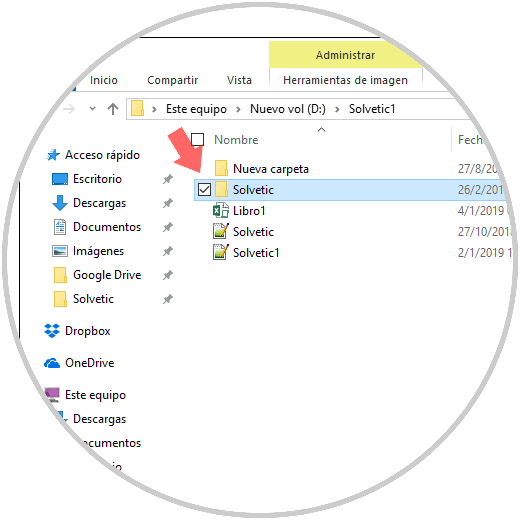
Dies wirkt sich zwar nicht auf die Leistung oder das allgemeine Verhalten des Systems aus, kann jedoch unerwünschte Auswirkungen auf die Leistung und die Verwendung der Dateien haben. TechnoWikis erklärt Ihnen, wie Sie dieses Kontrollkästchen deaktivieren und damit die Funktionen von Windows 10 noch besser nutzen können. In Windows 10 haben wir einige Methoden für diese Aktion, die wir im Detail analysieren werden.
1. Überprüfen Sie die Einstellungen der Ordneroptionen, um das Auswahlfeld für Windows 10-Dateien zu entfernen
Um diese Methode zu verwenden, greifen Sie auf die Systemsteuerung zu und geben Sie im Suchfeld den Begriff “Ordner” ein und wählen Sie in den angezeigten Ergebnissen Datei-Explorer-Optionen aus:
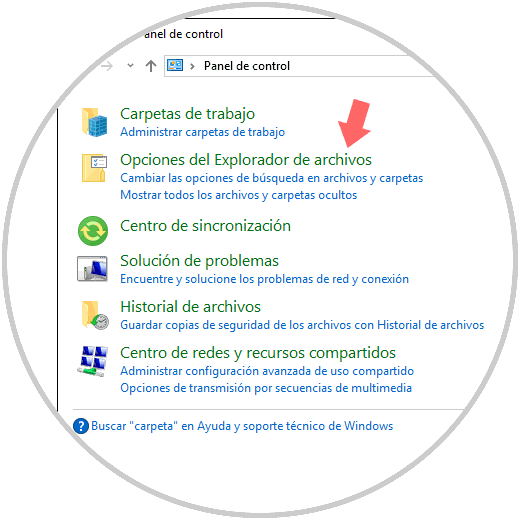
Eine andere Möglichkeit, auf diese Option zuzugreifen, besteht direkt aus dem Explorer. Es gibt zwei Optionen:
- Gehen Sie zum Menü Ansicht / Optionen / Ordner und Suchoptionen ändern
- Gehen Sie zum Menü Datei / Optionen
Das folgende Fenster wird angezeigt. Dort sollten wir zur Registerkarte Ansicht gehen und im unteren Teil das Kontrollkästchen Verwenden Sie die Felder, um Elemente auszuwählen deaktivieren. Klicken Sie auf Übernehmen und Akzeptieren, um die Änderungen zu speichern.
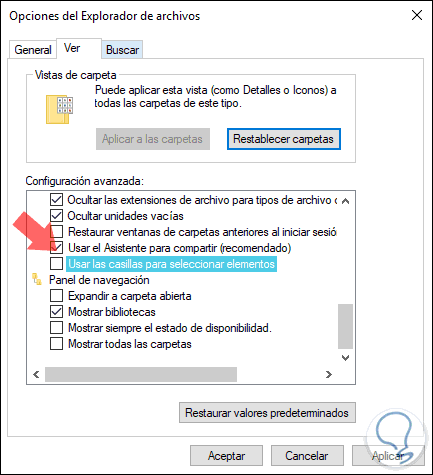
Dies sollte den Fehler beheben und in der Lage sein, die Dateien oder Ordner ohne dieses Häkchen anzuzeigen.
2. Korrigieren Sie den Fehler, indem Sie den Komponentenspeicher zurücksetzen, um das Auswahlfeld für Windows 10-Dateien zu entfernen
Der Komponentenspeicher ist mit dem WinSxS-Ordner verknüpft, da sich dort die Windows 10-Komponenten befinden. Die Funktion dieses Speichers besteht darin, die für die Anpassung und Aktualisierung von Windows erforderlichen Funktionen und viele seiner Parameter zu unterstützen, z.
- Verschieben Sie Systeme durch verschiedene Editionen von Windows.
- Aktivieren oder deaktivieren Sie die Windows-Funktionen.
- Führen Sie Windows Update aus, um neue Versionen der Systemkomponenten zu installieren.
- Stellen Sie das Betriebssystem nach Startfehlern und vielen weiteren Aufgaben wieder her.
Um die Aufgabe der Wiederherstellung des Komponentenspeichers auszuführen, müssen wir im abgesicherten Modus auf das System zugreifen. Dazu gehen wir auf die folgende Route:
- Zuhause
- Konfiguration
- Update und Sicherheit
- Erholung

Dort klicken wir auf die Schaltfläche Jetzt neu starten im Bereich Erweiterter Start und Folgendes wird angezeigt:
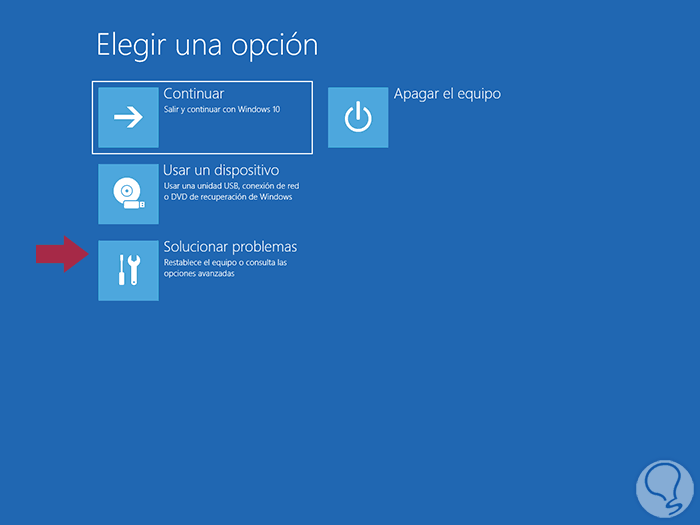
Dort wählen wir die Option Probleme lösen und sehen nun folgendes:
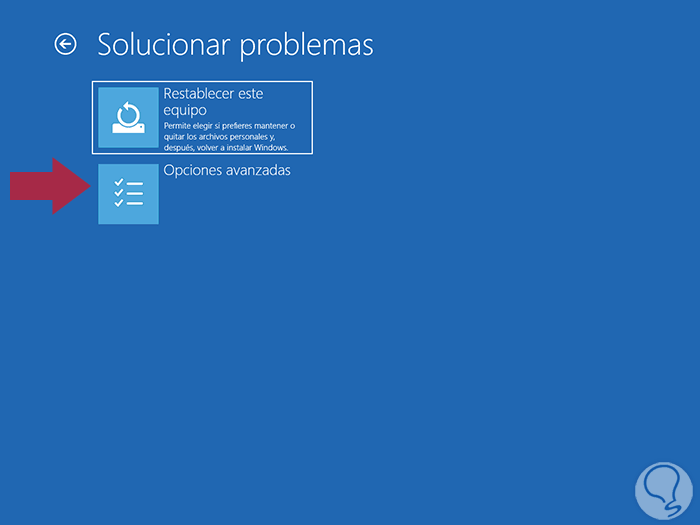
Dort wählen wir Erweiterte Optionen und im nächsten Fenster wählen wir die Option Konfiguration starten:
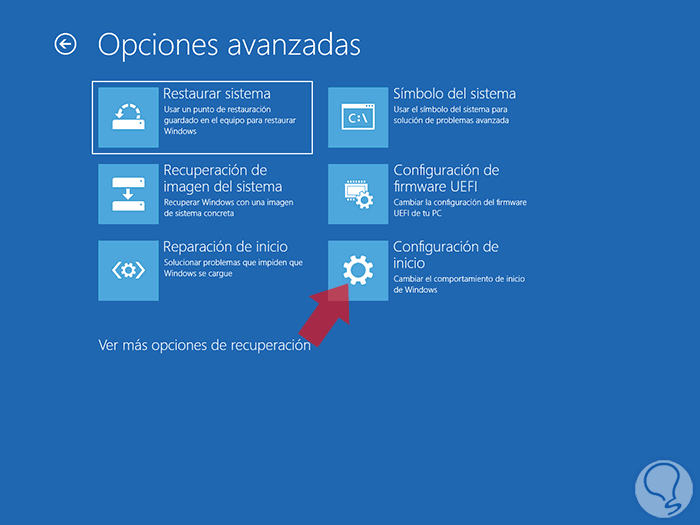
Das folgende Fenster wird angezeigt:
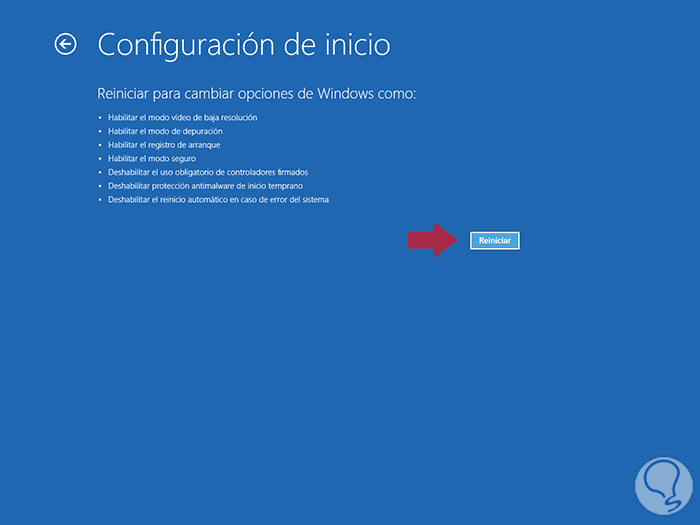
Dort klicken wir auf die Schaltfläche Neustart und definieren dann den Typ des zu verwendenden abgesicherten Modus:
- F4-Taste zum Aufrufen des normalen abgesicherten Modus
- F5-Taste zum Ausführen des abgesicherten Modus mit Netzwerkfunktionen
- F6-Taste zum Ausführen des abgesicherten Modus mit Funktionen der Eingabeaufforderung (CMD)
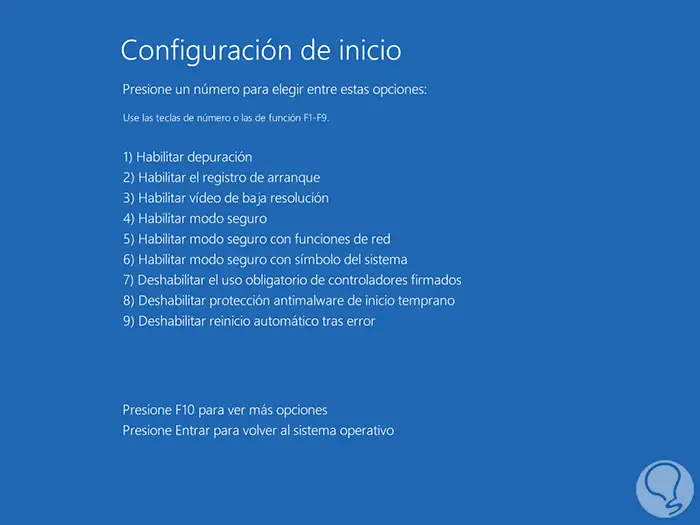
Sobald wir uns angemeldet haben, müssen wir Windows PowerShell als Administratoren ausführen und dort Folgendes ausführen:
Dism.exe / Online / Bereinigung-Image / RestoreHealth
DISM ist ein Windows-Dienstprogramm zum Verwalten und Verwalten aller mit Betriebssystemabbildern verbundenen Aufgaben:
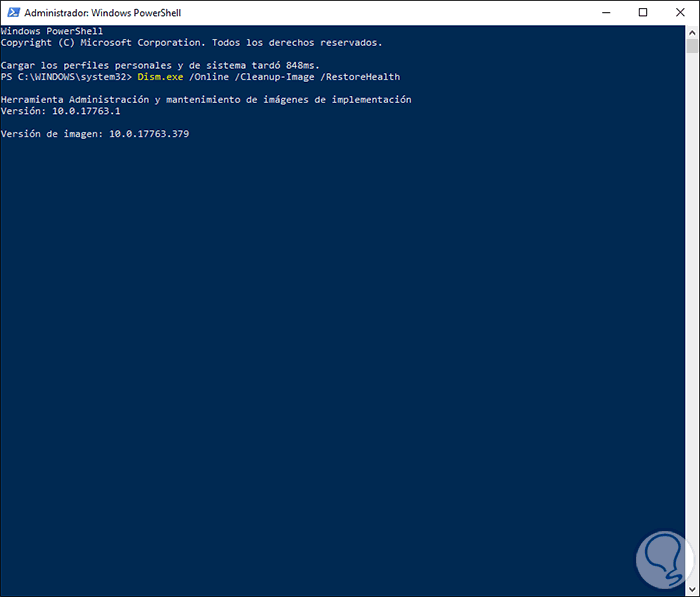
Sobald dieser Vorgang abgeschlossen ist, greifen wir als Administratoren auf die Eingabeaufforderung zu und führen dort Folgendes aus:
sfc / scannow
Der SFC-Befehl ist für die Analyse und Reparatur des Windows 10-Dateisystems verantwortlich, falls ein Fehler erkannt wird. 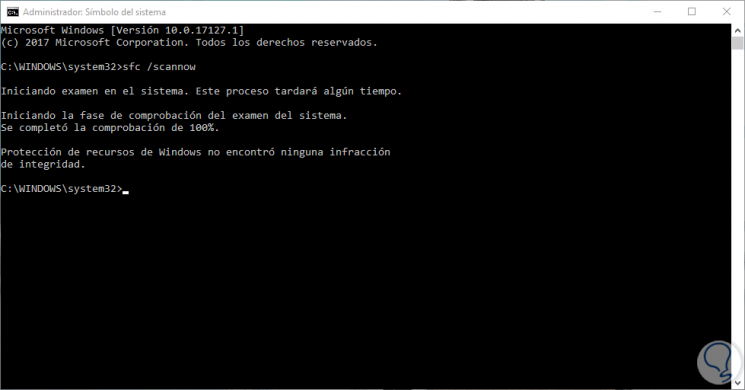
Wenn die Analyse abgeschlossen ist, können wir die folgenden Befehle ausführen, um den Prozess abzuschließen:
Dism.exe / Online / Bereinigung-Image / CheckHealth
Dism.exe / Online / Cleanup-Image / startComponentCleanup
Mit dieser Methode ist es möglich, den Fehler im Kontrollkästchen in Windows 10 zu korrigieren.
3. Aktivieren Sie die Kontrollkästchen im Explorer, um das Auswahlfeld für Windows 10-Dateien zu entfernen
Eine andere Option, über die wir dieses Feld sehen können, besteht darin, dass wir irgendwann das Elementfeld im Browser aktivieren können. Um dies zu überprüfen und in diesem Fall zu deaktivieren, müssen wir zum Windows 10-Datei-Explorer gehen und dort zum Menü Anzeigen und in der Gruppe Anzeigen oder Ausblenden den Status der Option Elementfelder überprüfen. Wenn es aktiv ist, müssen wir es einfach deaktivieren, um den Fehler zu beheben. 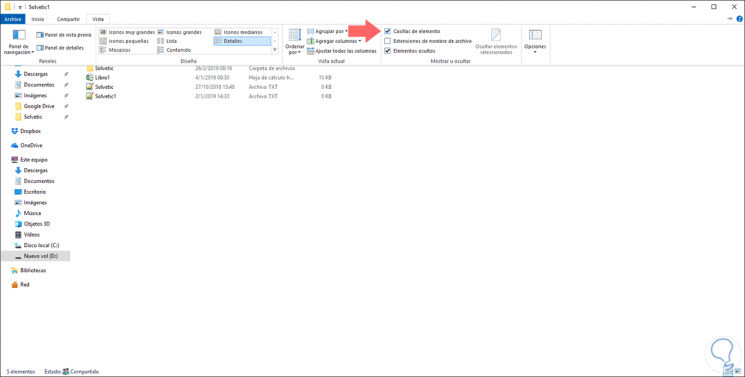
Mit einigen dieser Lösungen werden wir einer besseren Zugänglichkeit und Sichtbarkeit der Elemente in der Windows 10-Benutzeroberfläche Platz machen.
